Экспорт календаря
Эта возможность позволяет экспортировать календарь в файл *.ics или поделиться календарем по URL-адресу.
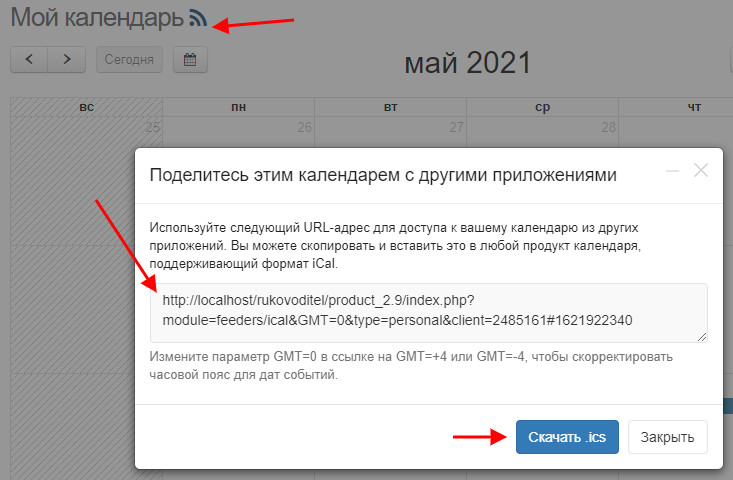
Чтобы включить эту функцию, перейдите на страницу настроек календаря и включите опцию "Разрешить экспорт".
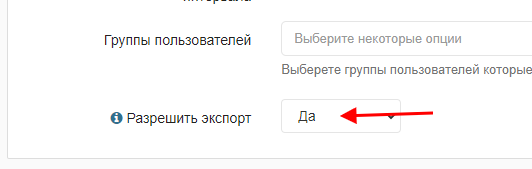
Эта опция доступна для личного/публичного календарей, а также для календарных отчетов.
Как только эта опция будет включена на странице календаря, пользователь увидит значок экспорта. В диалоговом окне экспорта есть два варианта: загрузить календарь в файл .ics или экспортировать по URL-адресу.
Календарь Google
Чтобы импортировать файл календаря, перейдите на страницу настроек и нажмите на ссылку "Импорт". Выберите файл календаря и календарь, в который будут импортированы данные.
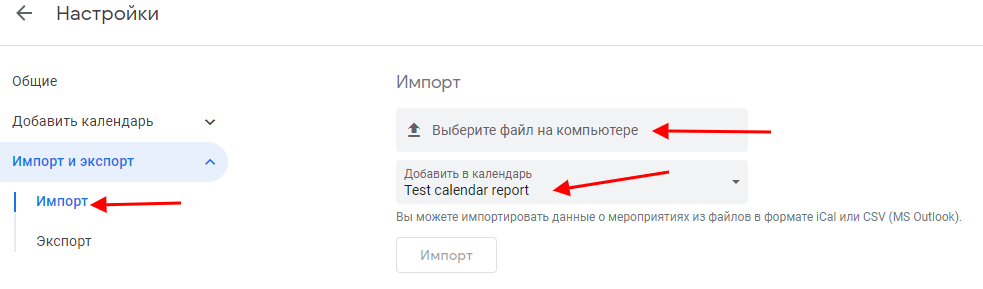
Импорт по URL
Перед импортом по URL проверьте свой часовой пояс. В этом примере GMT -4:
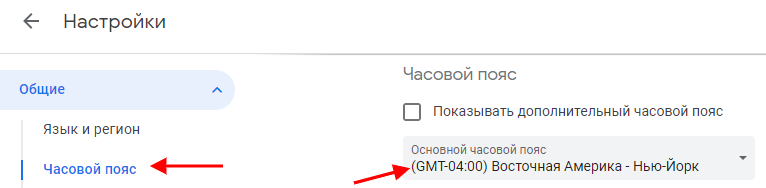
Важно: во время импорта календаря по URL-адресу Goolge изменяет даты событий на часовой пояс по умолчанию, и даты будут неверными. Чтобы исправить это, измените параметр GMT в URL. Если по умолчанию GMT -4, то измените GMT=+4 и наоборот, если по умолчанию GMT+3, то измените GMT=-3
Как только это будет сделано, перейдите в меню "Добавить календарь - Добавить по URL". (Требуется HTTPS)
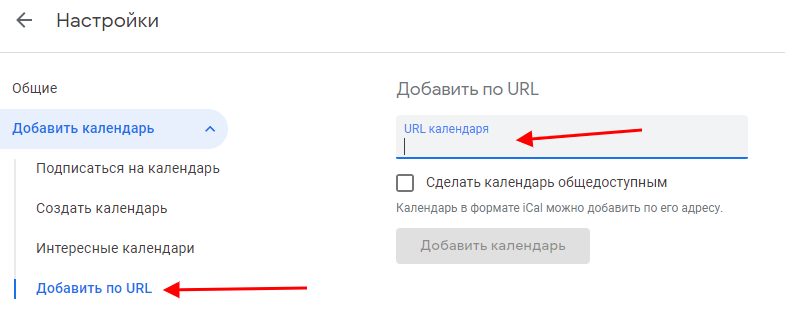
Примечание: нет конфигурации времени для обновления календаря. По умолчанию Google обновляет календарь один раз в день.